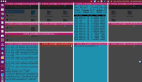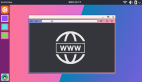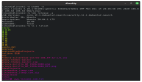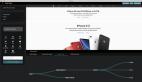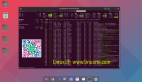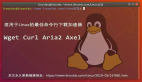一些专业的 Linux 用户会使用 screen 或 tmux 命令 来分割多个窗格。这些命令可以在任何终端应用程序中使用,但需要较大的学习曲线。
如果你想要在同一应用窗口中拥有多个终端会话而不涉及 tmux 或 screen 命令 的复杂性,“终结者” 是你的好帮手。
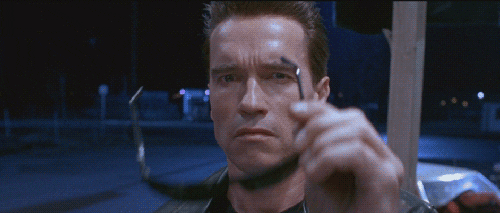
不,我指的不是那个“终结者”。是这个 👇
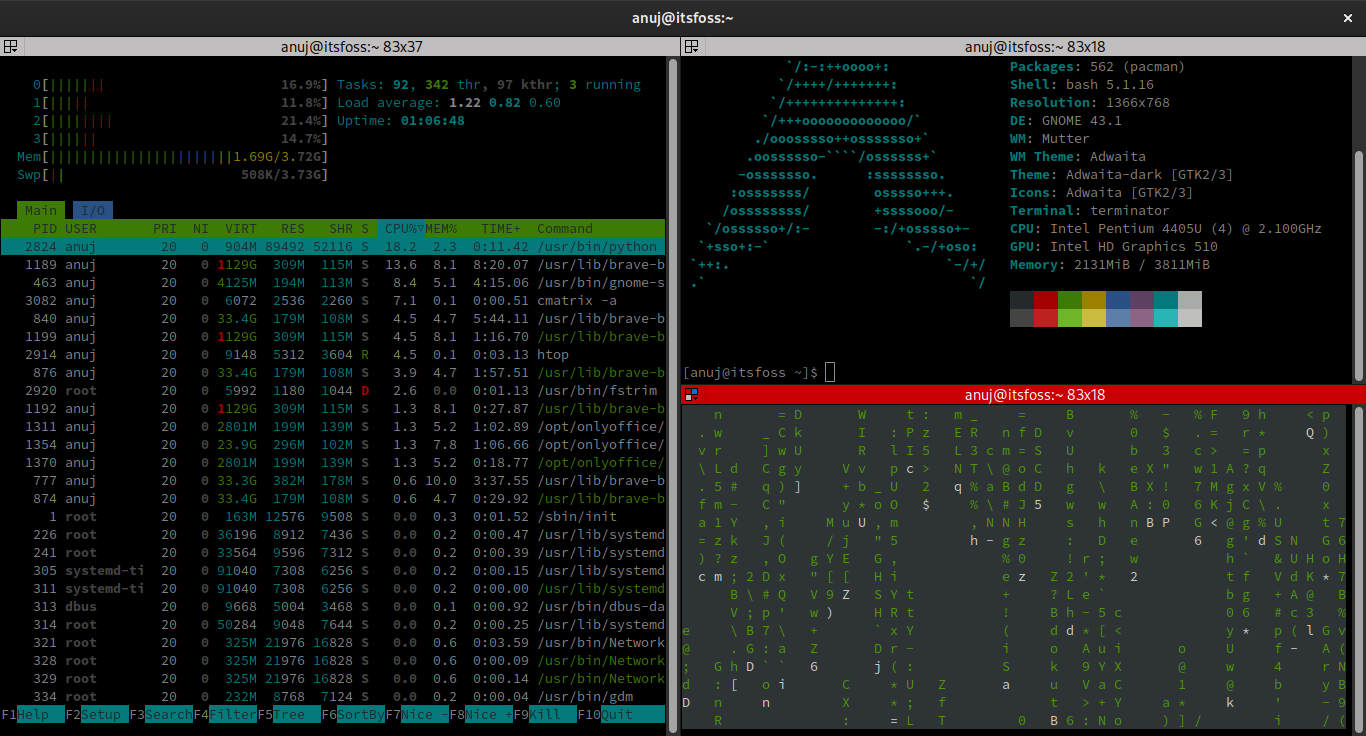 terminator htop neofetch cmatrix
terminator htop neofetch cmatrix
你的系统上安装的 终端仿真器 可能具有多标签支持。而 Terminator 支持多个可调整大小的终端面板。
它模拟了类似平铺窗口管理器的功能,并将终端面板平铺在单个窗口中。
在本文中,我将向你展示如何在 Ubuntu 和其他 Linux 发行版中安装和使用 Terminator。
但在此之前,让我们快速了解一下 Terminator 提供的功能。
Terminator 可在同一窗口中提供多个终端会话
Terminator 是一个基于 GNOME 终端的 GTK 应用程序,使用了 VTE3(GTK3 虚拟终端仿真器小部件)。
作为一个基于 GNOME 终端的应用程序,它与 GNOME 桌面环境相关联,因此有一些依赖性。
然而,即使有 GNOME 的依赖性,我发现该应用程序相对轻巧。可能在其他桌面环境中使用它不会成为问题。
从外表上看,Terminator 可能与其他终端仿真器相似。但是,Terminator 具有无限可能性,我将在后面的章节中向你展示它们。
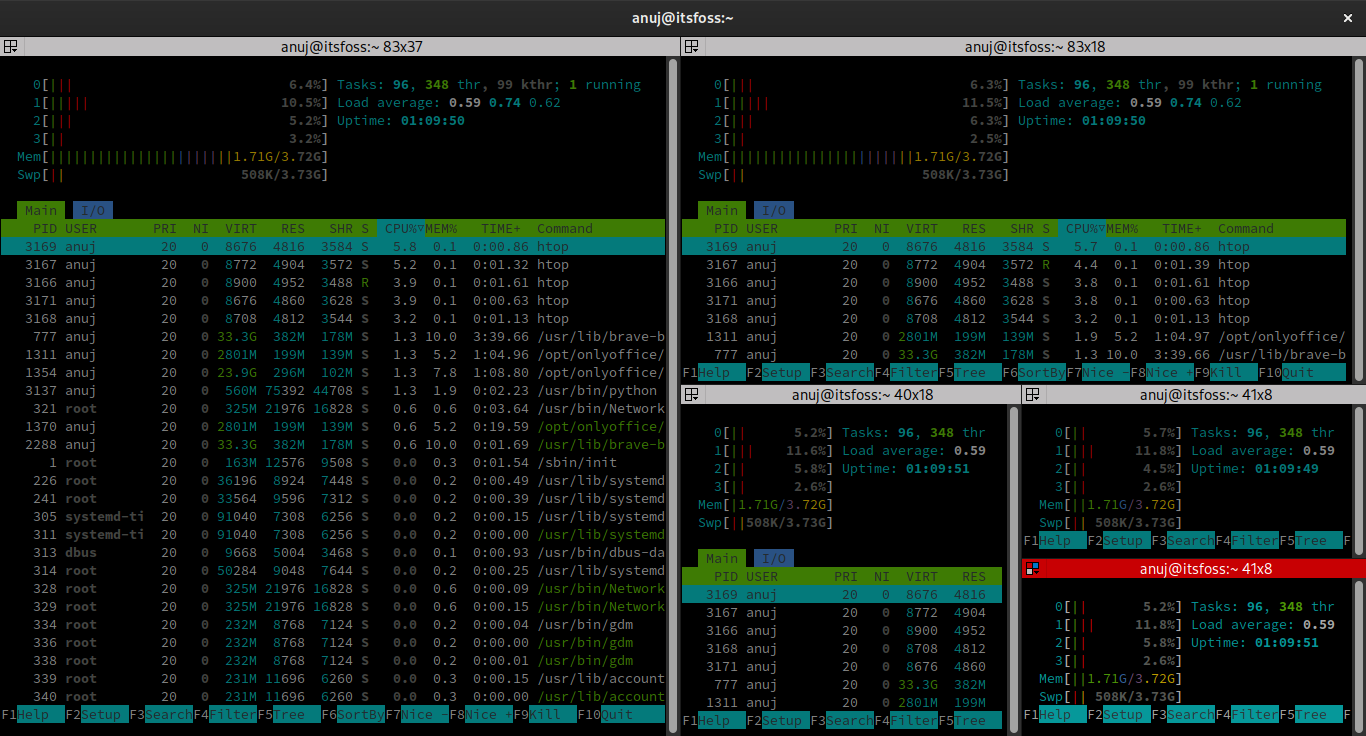 terminator htop multiple
terminator htop multiple
功能特点
让我总结一下 Terminator 的一些主要功能:
- 平铺布局的终端
- 支持多个标签页
- 拖拽终端面板(出色的鼠标支持)
- 类似于平铺窗口管理器的键盘快捷键
- 可以保存布局和配置文件,以便快速启动
- 通过插件可扩展功能
安装 Terminator
安装 Terminator 就像安装其它软件包一样简单,因为它在你能想到的所有主流发行版的官方软件源中都可用。
为了方便起见,我在下面列出了一些主要发行版的命令。
对于基于 Ubuntu 和 Debian 的发行版,请执行以下命令安装 Terminator:
sudo apt install terminator对于基于 Fedora 和红帽的发行版,请使用以下命令:
sudo dnf install terminator对于基于 Arch 和 Manjaro 的发行版,请执行以下命令更新并安装 Terminator:
sudo pacman -Syu terminator注意:某些长期支持版本的发行版软件源中可能没有最新版本的 Terminator。
你还可以使用发行版提供的图形包管理器来安装 Terminator。但是,通过图形界面安装终端仿真器是无趣的。
使用 Terminator
当你启动 Terminator 时,默认窗口看起来就像一个简单的终端窗口。但是,经过一些耐心,它可以在一个窗口内像平铺窗口管理器一样工作。
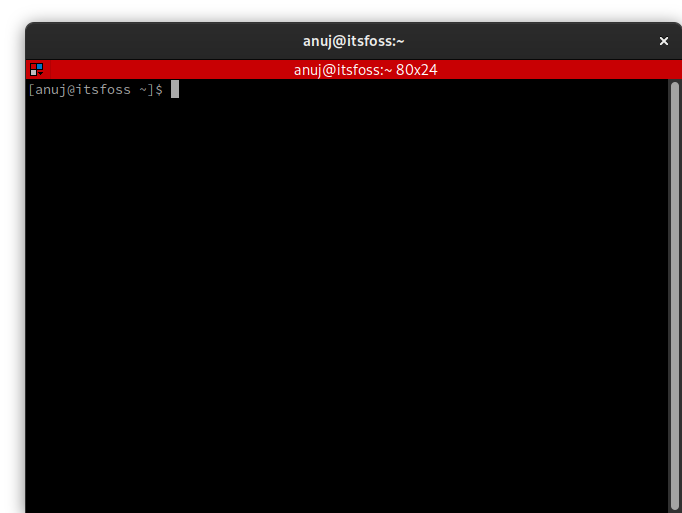 terminator default window
terminator default window
Terminator 允许你使用鼠标通过水平和垂直分割来创建新的面板。
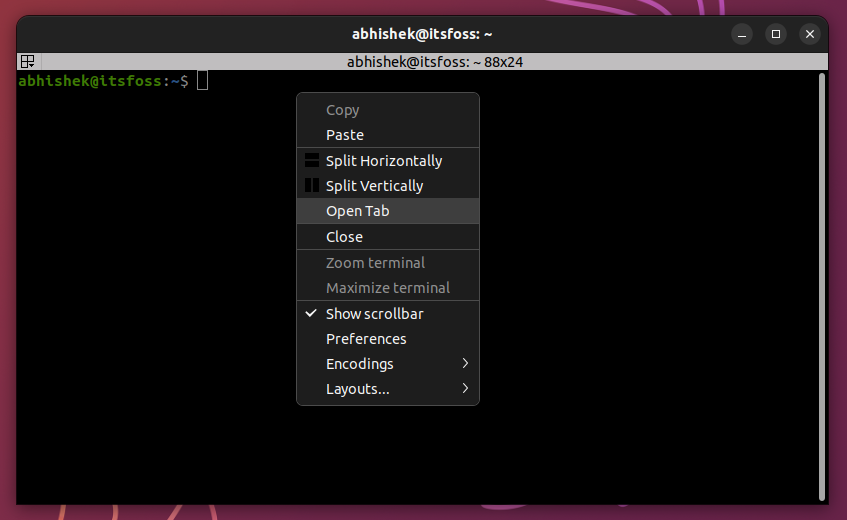 terminator right click option
terminator right click option
然而,使用键盘快捷键会更快。你需要一些时间来适应这些键,但最终你会掌握它们的。
在这里,我在第一个面板中打开了 htop,如下图所示。
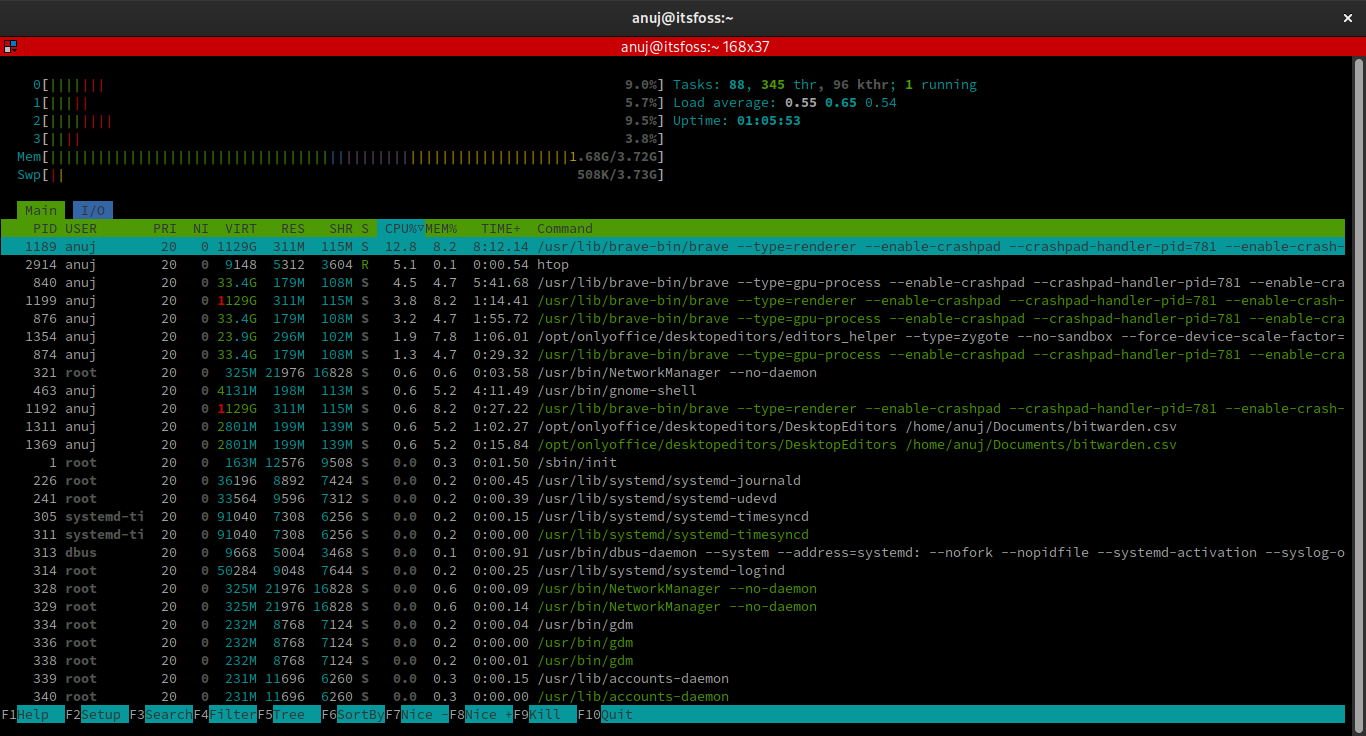 terminator htop
terminator htop
要在右侧创建一个新的终端面板,只需按下 Ctrl + Shift + e 快捷键。其次,我在右侧面板中使用了 neofetch,如下图所示。
 terminator htop neofetch
terminator htop neofetch
最后,我使用 Ctrl + Shift + o 快捷键在带有 neofetch 的面板下方创建了另一个面板,并在此处启动了 cmatrix。这是其中一个无用但 有趣的 Linux 命令。
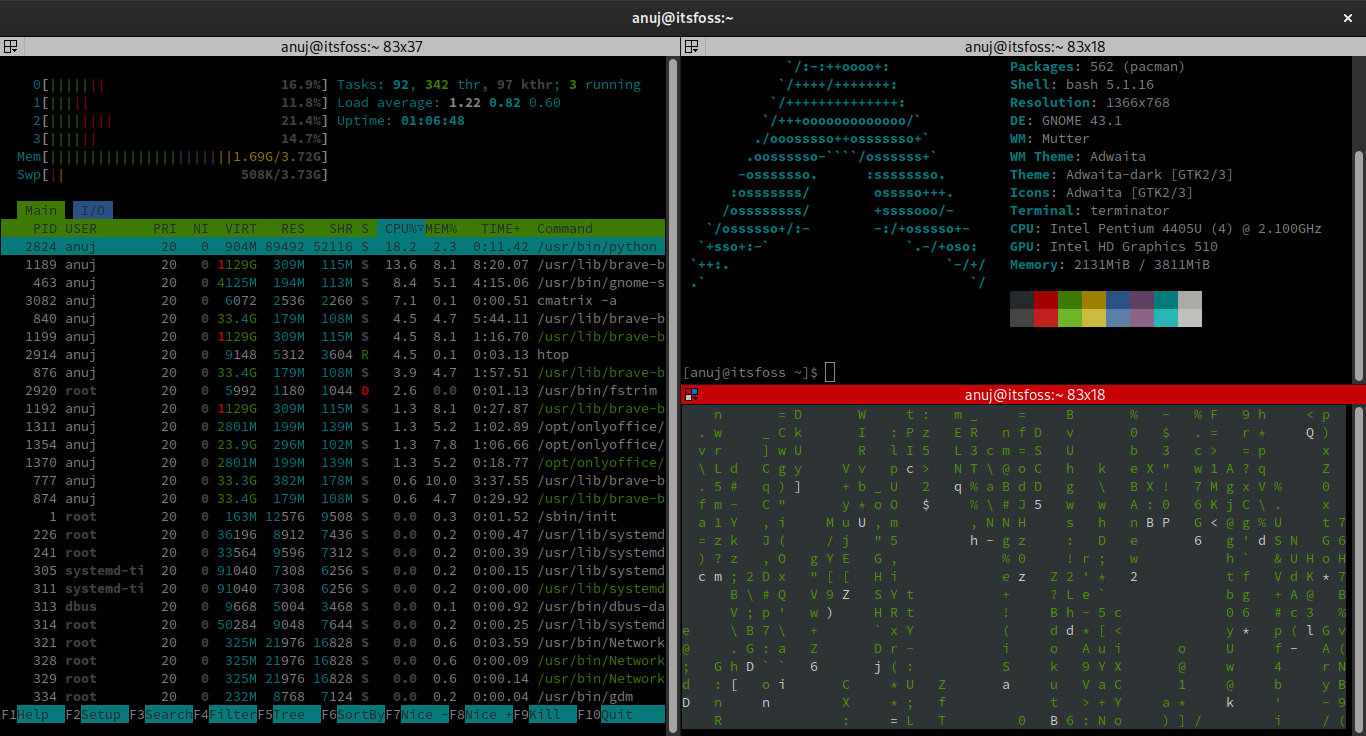 terminator htop neofetch cmatrix
terminator htop neofetch cmatrix
上面是在本指导中完成的操作的最终屏幕截图。现在你明白我为什么说 Terminator 在一个窗口中创建了类似平铺窗口管理器的环境了吧。
如果你需要在不安装平铺窗口管理器的情况下打开多个终端,这种平铺功能将非常方便。Terminator 也支持标签页,但我认为平铺功能是该应用程序的特点。
Terminator 是少数几个配有出色文档的应用程序之一。如果你需要更多信息,请参阅其 文档。
结论
我相信所有终端仿真器都支持标签页界面。但是,当你需要同时关注多个会话时,必须在标签之间切换并不方便。
Terminator 可能不像 Blackbox 或 GNOME Console 那样好看。但它拥有老练的 Linux 用户喜爱的功能。
它提供的功能可能并不是每个 Linux 用户都需要或想要的。我将把决定权交给你,你来决定它是否值得你投入时间。